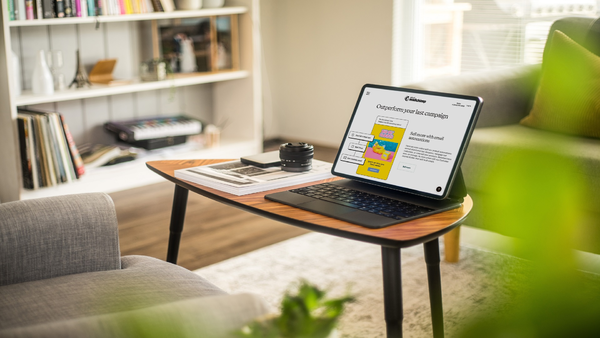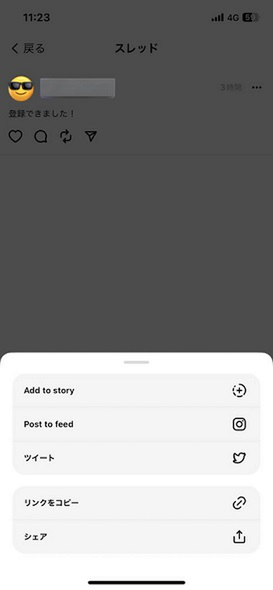FIXER cloud.config Tech Blog
ツイ廃の移住先? 噂の「Threads」を触ってみた!
2023年07月24日 10時00分更新
本記事はFIXERが提供する「cloud.config Tech Blog」に掲載された「噂の「Threads」触ってみた!」を再編集したものです。
Twitterの移住先として注目度の高いThreadsが本日リリース!
ということで、早速インストールして使ってみたので、わかったことや所感を書いていきたいと思います。
1.インストールからログイン
インストール
App Storeでは、"Threads"のみの検索ではヒットせず、"Threads, an Instagram app"でヒットしたので、見つけられなかった方は正式名称で検索してください。
"Threads"の予測変換で高確率で正式名称出てきます。
ログイン
Instagramのアカウント必須です!"連携可能"ではなく必須です!必須!!!
生粋のツイッタラーでツイ廃の皆様はこの機会にInstagramのアカウントを作成してください。
ちなみに私も新しく作りました。
2.プロフィール登録
Threads専用のプロフィールをカスタマイズしたり、Instagramからインポートすることも可能です。
Threads専用の項目は、名前、自己紹介、リンク、の3つです。
ただし、残念なことに名前、及びユーザーIDは固定になっており、必ずInstagramと同じであるようになっています。
「Instagramのアカウントを新しく作成してThreadsを使いたい!」という方は予めThreadsで使いたい名前とIDでアカウントを作成してください。
プロフィールを設定したら、直ぐに鍵垢にするか公開アカウントにするかを選択し、Threads開始です!
3.タイムラインとスレッド
タイムライン
タイムラインと呼んでいいのかわかりませんが、Twitterだとタイムラインにあたる部分なので便宜上TLと呼びます。
現在のTLは、完全闇鍋状態。Twitterで例えると強制的におすすめ欄だけが表示されるようになっている感じです。
フォロワーの投稿をゆっくり見ていくことが出来ないので、そこは今後に期待したいところですね。
スレッド
画面下の真ん中にあるアプリをタッチペンでタップしているような、もっと簡単に言うと付箋とペンみたいなマークからTwitterの"ツイート"にあたる"スレッド"を投稿できます。
HoYoLABを使いこなしている方にはお馴染みの投稿アイコンです。
色々あるので箇条書きでまとめます。
・文字数制限は不明(投稿時の画面には制限数は表示されない)
・画像、動画は10項目まで選択可能
・画像、動画は1つのスレッドで同時に投稿することが可能
・Instagramのストーリー、Twitterのツイートに投稿するメニューがある(リンクのコピー、その他のシェアの方法もある)
・返信できる人を選択可能 → すべての人、フォロー中のプロフィール、メンションのみ
・返信できる人は公開後に変更可能
・「いいね!」数を非表示可能
その他に、Twitterのツイートの基本機能である返信、リツイート、引リツ、いいねの機能ももちろん搭載されています。
個人的に投稿できるメディア数が10項目なのが嬉しいところです!
4.その他
画面下のメニュー
アイコンに見覚えがある人も多いかもしれませんが、一応紹介します。
左端から、家アイコンがホーム(TL)、虫眼鏡が検索、付箋とペンが投稿、ハートが通知、右端の人アイコンが自分のホームです。
自分のホーム
自分のホームは、Twitterをやっていた人ならきっとわかってくれる自分のホームです。
この画面の右上のメニューが、Twitterの設定メニューです。
5.所感
移住先としては全然あり!だと個人的には思いました。
TLの闇鍋感など、今後に期待のところも多いのですが、最初から完璧のものはないので、私は許容範囲だと思いました。
個人的に、アプリ側でダークモードの設定が出来ないのが一番つらいところでした。
端末自体はライトにしておきたいのですが、Twitterはダークモードにしていたのと、画面が真っ白なので目が痛いです。
以上、噂のThreadsの所感でした!
M.Ito/FIXER
カフェとゲームと文字読むのが好きです


この連載の記事
-
TECH
無償でOCI資格取得を目指せ! オラクルが特別プログラム開催中 -
TECH
「炎上は宝ですよ。」プロジェクトが燃えた先で得られるものとは -
TECH
たとえば「AIそのままはNG」、顧客の“生の声”は本質的な課題解決のヒント -
TECH
「伝え方」を変えれば成果が出る 役員向けと職員向け、2つのプレゼンで実感した極意 -
TECH
「対話で情報を引き出す」はこんなに難しい ― イベントに参加して得た知見 -
TECH
「自治体総合フェア2025」 展示会初参加で学んだ「聞く力」と「情報の引き出し方」 -
TECH
自分の失敗から学んだ、プロジェクト管理と報告の基本 -
TECH
「あいまいな業務指示」に困るエンジニアへ、効果的な7ステップの対応方法 -
TECH
AWS SAP-C02、AWS初心者が合格した勉強方法 -
TECH
“SRE本”まずは106ページまで読んでみよう(まだ読んでいる途中だけどまとめてみる) -
TECH
GaiXerが搭載する多数のLLM、新入社員が特徴と実行結果をまとめた! - この連載の一覧へ